13.2.1 添加UICollectionView
2025年10月13日
13.2.1 添加UICollectionView
通过将UICollectionView拖拽到Storyboard上,或者通过代码的方式都可以创建UITableView的实例。创建UICollectionViewPractise工程,从Xcode右下角的面板中找到UICollectionView,如图13.2.1所示:
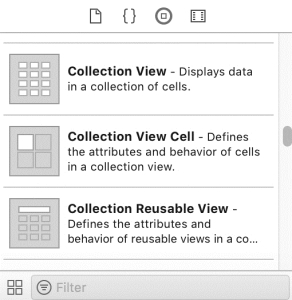
图13.2.1 Object Library中的Collection View
使用鼠标左键点住,将其拖拽到Main.storyboard中,如图13.2.2所示:
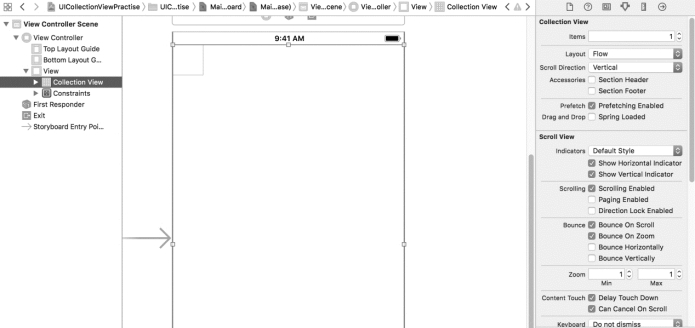
图13.2.2 将Collection View拖入Storyboard
点击Xcode顶部工具栏中的“Assistant Editor”,使Storyboard和View Controller同时展示,鼠标指标移至Collection View上方,右键点住将其拖动至View Controller文件中类声明的下一行,此时会提示一个黑框“Insert Outlet or Outlet Collection”,如图13.2.3所示:
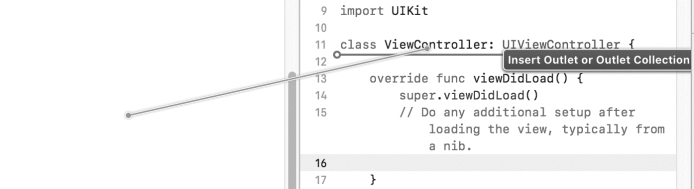
图13.2.3 为Collection View生成对应的属性
放开鼠标右键,Xcode会弹出一个提示框让我们选择为Storyboard中的Collection View关联一个属性(Outlet)或一个属性集合(Outlet Collection)。此例中选择关联一个属性,名为“collectionView”,点击“Connect”按钮,完成添加,如图13.2.4所示:
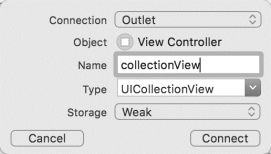
图13.2.4 为Collection View生成的属性命名
View Controller中多了一个属性,在代码中,我们可以通过这个属性访问到界面上的Collection View控件。
![]()
